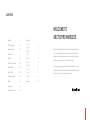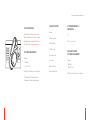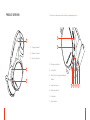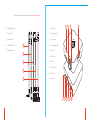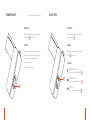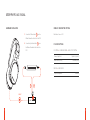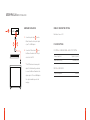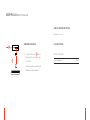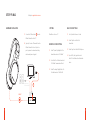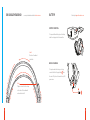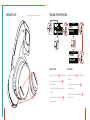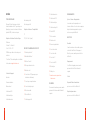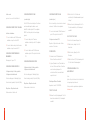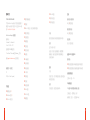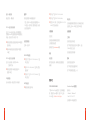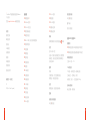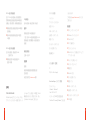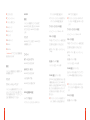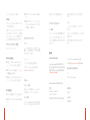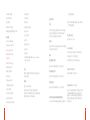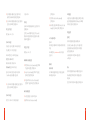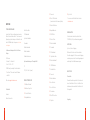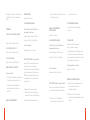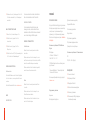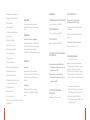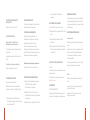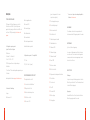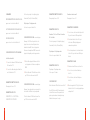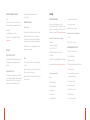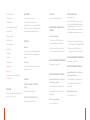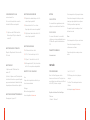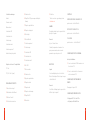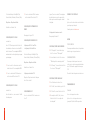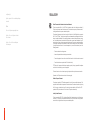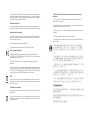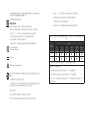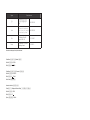Steelseries Arctis Pro Wireless Gaming Headset Manual do usuário
- Tipo
- Manual do usuário
A página está carregando ...
A página está carregando ...
A página está carregando ...
A página está carregando ...
A página está carregando ...
A página está carregando ...
A página está carregando ...
A página está carregando ...
A página está carregando ...
A página está carregando ...
A página está carregando ...
A página está carregando ...
A página está carregando ...
A página está carregando ...
A página está carregando ...
A página está carregando ...
A página está carregando ...
A página está carregando ...
A página está carregando ...
A página está carregando ...
A página está carregando ...
A página está carregando ...
A página está carregando ...
A página está carregando ...
A página está carregando ...
A página está carregando ...
A página está carregando ...
A página está carregando ...
A página está carregando ...
A página está carregando ...
A página está carregando ...
A página está carregando ...

63 64
Conteúdo da embalagem
Headset
Transmissor sem o
Bateria adicional
Cabo de áudio USB
Cabo de áudio ótico
Cabo de energia
Cabo de áudio móvel
Cabo de recarga móvel”
Guia de Informações do produto
Requisitos do sistema // Compatibilidade
PC / Mac
PS4 ( Pro / Slim / Original )
VISÃO GERAL DO PRODUTO
01 Faixa de óculos de esqui*
02 Almofadas de orelha AirWeave*
03 Microfone ClearCast
04 Botão de silenciar microfone
05 Roda de controle
06 Plugue Micro USB (para recarga e atualização de
rmware)
07 Plugue de compartilhar fone
08 Plugue do cabo principal
09 Botão de ligar
10 Botão de Bluetooth
11 Cabo de recarga móvel
12 Cabo de energia
13 Cabo de áudio USB
14 Cabo de áudio ótico
15 Cabo de áudio móvel*
16 Tela OLED
17 Botão secundário
18 Roda de controle
19 Espaço de carga da bateria
20 Plugue de entrada
21 Plugue de saída
22 Plugue do cabo de energia
23 Plugue Mini USB
24 Entrada ótica
25 Saída ótica
* Encontre acessórios e peças de reposição em
steelseries.com
LIGANDO
Para desligar o headset, aperte e segure o botão de
ligar 08 por 2 segundos.
Pareando
Opções > Sistema > Parear
O headset já vem pareado ao transmissor. Caso
precise parear novamente, entre no menu de
pareamento e siga as instruções na tela.”
BLUETOOTH
Ligando
Com o headset ligado, aperte e solte o botão do
Bluetooth. Para desligar o Bluetooth, aperte e segure
o botão do Bluetooth.
Pareando
Com o Bluetooth desligado, aperte e segure o botão
do Bluetooth por 6 segundos.”
CONTROLE
ATENDER/ENCERRAR CHAMADA DE VOZ
aperte uma vez · o botão do Bluetooth
REPRODUZIR/PAUSAR MÚSICA
aperte uma vez · o botão do Bluetooth
PULAR FAIXA
aperte duas vezes · · o botão do Bluetooth”
CONFIGURAÇÃO PS4 PRO E ORIGINAL
Instalação de Hardware
01 Conecte o cabo de áudio USB do transmissor sem
o na frente do PS4
02 Conecte o cabo de áudio ótico do transmissor
sem frio na traseira do PS4
CONFIGURAÇÕES DO TRANSMISSOR
SEM FIO
Menu principal > Origem > PS4
CONFIGURAÇÕES DE ÁUDIO DO PS4
Configurações Do Ps4 > Som E Tela
> Configurações De Saída De Som

65 66
Porta de saída Principal > Saída Digital (Ótica)
Formato de Áudio (Prioridade) > Bitstream (Dolby)
Dispositivos > Dispositivos de Áudio
Saída de Fones > Áudio de Chat
CONFIGURAÇÃO DO PS4 SLIM
com áudio ótico
Aviso: O PS4 Slim não possui saída ótica. Para total
funcionalidade, você deverá conectar o GameDAC à
saída ótica de uma TV ou a um adaptador HDMI. Se
nenhuma saída ótica estiver disponível, prossiga para
a próxima página.
01. Conecte o cabo ótico do transmissor sem o à
saída ótica da sua TV ou a um adaptador HDMI
02. Conecte o cabo de áudio USB do transmissor
sem o à entrada USB na frente do PS4
CONFIGURAÇÃO DO PS4 SLIM
sem áudio ótico
Aviso: Sem áudio ótico, o som surround e o ChatMix
cam indisponíveis.
01. Conecte o cabo de áudio USB do transmissor
sem o à entrada USB na frente do PS4
CONFIGURAÇÕES DO TRANSMISSOR
SEM FIO
Menu principal > Origem > PS4
CONFIGURAÇÕES DE ÁUDIO DO PS4
Configurações Do Ps4 > Som E Tela
> Configurações De Saída De Som
Porta de saída Principal > Saída Digital (Ótica)
Formato de Áudio (Prioridade) > Bitstream (Dolby)
Dispositivos > Dispositivos de Áudio
Saída de Fones > Áudio de Chat
Configurações de áudio do PS4
Dispositivos > Dispositivos de áudio > Saída para
fones > Todos os áudios”
CONFIGURANDO NO PC
Conecte o cabo de áudio USB do transmissor sem
o ao PC
(opcional) Conecte um cabo de 3,5 mm do plugue
de saída do transmissor sem o a um par de alto-
falantes para troca automática quando o headset
for desligado
Configurações do transmissor sem fio
Menu principal > Entrada > PC
CONFIGURAÇÕES DE SOM DO WINDOWS
01 Em “”Reprodução””, selecione Áudio do jogo
Arctis Pro e selecione “”Denir padrão””
02 Selecione Áudio do chat Arctis Pro e selecione
“”Denir dispositivo de comunicação padrão””
03 Sob “”Gravação””, selecione Áudio do chat Arctis
Pro e selecione “”Denir padrão””
CONFIGURAÇÕES DE SOM NO MAC
01 Vá em Preferências do sistema > Som
02 Em “”Saída””, selecione Áudio do jogo Arctis Pro
03 Em “”Entrada””, selecione Microfone Arctis Pro
04 Em seu aplicativo de VoIP (chat), selecione
Áudio do chat Arctis Pro como dispositivo
de áudio padrão”
FAIXA DE ÓCULOS DE ESQUI
Velcro
Aperte ou solte as faixas de velcro nos lados da faixa
para chegar no ponto desejado
Faixas disponíveis em steelseries.com
BATERIA
TROCA DE BATERIA
Para carregar uma bateria adicional, coloque a bateria
dentro do espaço de carga no transmissor
CARREGAMENTO MÓVEL
Para carregar o headset enquanto usa ou onde
estiver, conecte o cabo de recarga móvel da entrada
micro USB do headset a qualquer fonte de energia
USB
Placas de alto-falante disponíveis em steelseries.com
TRANSMISSOR SEM FIO
Tela inicial
Gire o controle para ajustar o volume
Aperte e solte o controle para entrar no menu
(para ajustar EQ, denir ChatMix e personalizar
A página está carregando ...
A página está carregando ...
A página está carregando ...
A página está carregando ...
A página está carregando ...
-
 1
1
-
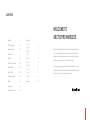 2
2
-
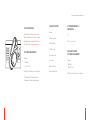 3
3
-
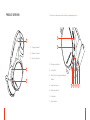 4
4
-
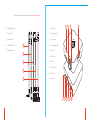 5
5
-
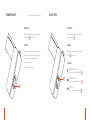 6
6
-
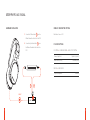 7
7
-
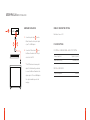 8
8
-
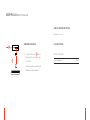 9
9
-
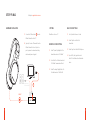 10
10
-
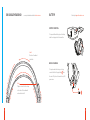 11
11
-
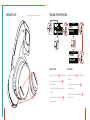 12
12
-
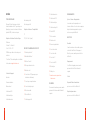 13
13
-
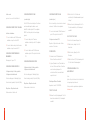 14
14
-
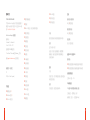 15
15
-
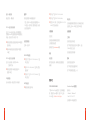 16
16
-
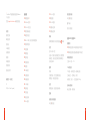 17
17
-
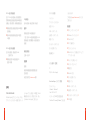 18
18
-
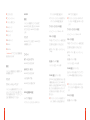 19
19
-
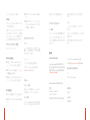 20
20
-
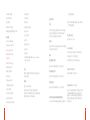 21
21
-
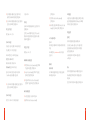 22
22
-
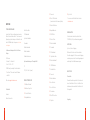 23
23
-
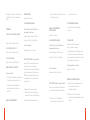 24
24
-
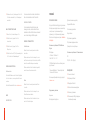 25
25
-
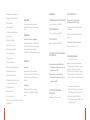 26
26
-
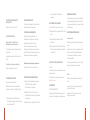 27
27
-
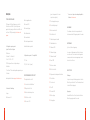 28
28
-
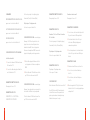 29
29
-
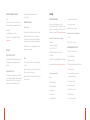 30
30
-
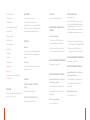 31
31
-
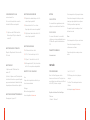 32
32
-
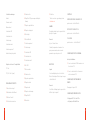 33
33
-
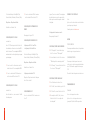 34
34
-
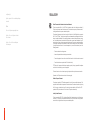 35
35
-
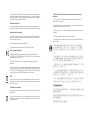 36
36
-
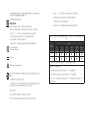 37
37
-
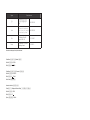 38
38
-
 39
39
Steelseries Arctis Pro Wireless Gaming Headset Manual do usuário
- Tipo
- Manual do usuário
em outros idiomas
- español: Steelseries Arctis Pro Wireless Gaming Headset Manual de usuario
- français: Steelseries Arctis Pro Wireless Gaming Headset Manuel utilisateur
- italiano: Steelseries Arctis Pro Wireless Gaming Headset Manuale utente
- English: Steelseries Arctis Pro Wireless Gaming Headset User manual
- русский: Steelseries Arctis Pro Wireless Gaming Headset Руководство пользователя
- Deutsch: Steelseries Arctis Pro Wireless Gaming Headset Benutzerhandbuch
- 日本語: Steelseries Arctis Pro Wireless Gaming Headset ユーザーマニュアル
Artigos relacionados
-
Steelseries Arctis Pro Wireless White (61474) Manual do usuário
-
Steelseries Arctis Pro + GameDAC White (61454) Manual do usuário
-
Steelseries Arctis 7 2019 Edition Black (61505) Manual do usuário
-
Steelseries Arctis 7 2019 Edition Black (61505) Manual do usuário
-
Steelseries Arctis 7 2019 Edition Wh.Bl.(61508) Manual do usuário
-
Steelseries Arctis Pro (61486) Manual do usuário
-
Steelseries ARCTIS PRO WIRELESS Manual do usuário
-
Steelseries 61504 Manual do proprietário
-
Steelseries Arctis 5 2019 Edition White (61507) Manual do usuário
-
Steelseries Arctis 7 White (61464) Manual do usuário